Manual do Usuário do SisBaHiA®
 Modelo
de Transporte de sedimentos:
Modelo
de Transporte de sedimentos:
O modelo
de transporte de sedimentos do SisBaHiA® pode ser rodado acoplado ou
não ao modelo hidrodinâmico. Caso o usuário deseje realizar o acoplamento,
deverá primeiramente selecionar a opção “Computa a Evolução Morfológica do Fundo” na tela
‘Modelos Hidrodinâmicos’ e em
seguida adotar os procedimentos descritos naquela seção (para maiores
informações consulte ‘Modelo
Hidrodinâmico’ ) . Caso opte pelo desacoplamento, basta rodar
normalmente Modelo Transporte de Sedimentos a partir dos resultados de um
modelo hidrodinâmico já rodado.
Parâmetros:
Ao abrir o
modelo de transporte de sedimentos o usuário deverá selecionar a malha de
interesse, nomear seu modelo, escolher o modelo hidrodinâmico a ser utilizado e clicar em ![]() “Aceita”.
“Aceita”.
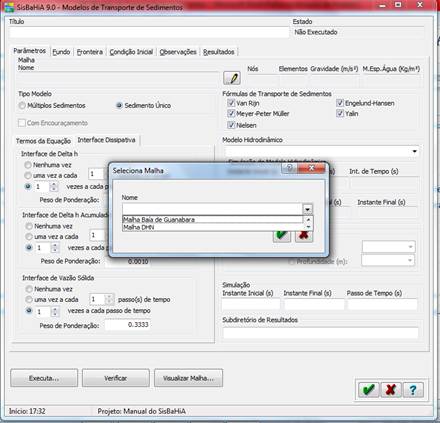

Figura 1: Pasta Parâmetros
Após escolher o modelo
hidrodinâmico, o usuário poderá usar a opção “Ciclo”.

O próximo passo será
definir se o modelo de interesse considerará um único sedimento ou múltiplos
sedimentos. Para o caso de múltiplos sedimentos, o usuário poderá usar a opção
“Com Encouraçamento” . O usuário deverá também selecionar quais fórmulas da
teoria de transporte de sedimentos usará.
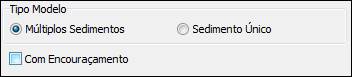

Na subpasta “Termos da
Equação” deverão ser preenchidos os valores da viscosidade cinemática da água,
o Fator de Aceleração Morfológica e os coeficientes e expoentes de cada uma das
equações escolhidas. O SisBaHiA® fornece automaticamente os valores
padrões, dando ao usuário a possibilidade de modificá-los caso julgue
pertinente. O Fator de Aceleração Morfológica (FAM) é utilizado para simular em
um único ciclo de maré o efeito morfológico de vários ciclos.
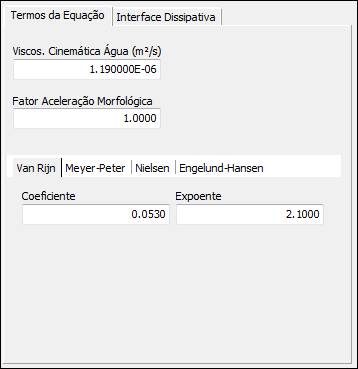
A subpasta “Interface
Dissipativa” é utilizada para controle de oscilações numéricas espúrias nas
elevações calculadas, devendo-se usá-la o mínimo necessário para garantir a
remoção de tais oscilações. O valor 1
vez a cada passo de tempo é o mais recomendado. Em geral, usar 2 vezes ou mais
não apresenta efeito muito melhor que usar apenas 1 vez. Não se recomenda usar
Nenhuma vez.
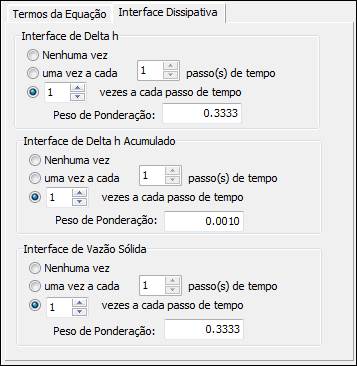
O usuário deverá ainda
escolher se o escoamento será 2DH ou 3D. Caso opte pelo 3D, deverá selecionar
Nível Z ou a profundidade de interesse.

Em seguida, deve-se
preencher os instantes inicial e final da simulação, assim como o passo de
tempo e o subdiretório onde os resultados serão gerados.
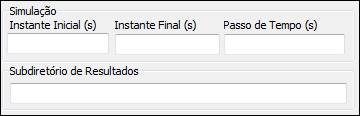
Fundo
Na pasta “Fundo” o usuário
deverá inserir as “Classes de Sedimentos”, clicando no botão ![]() e inserindo manualmente os valores característicos de cada classe.
e inserindo manualmente os valores característicos de cada classe.
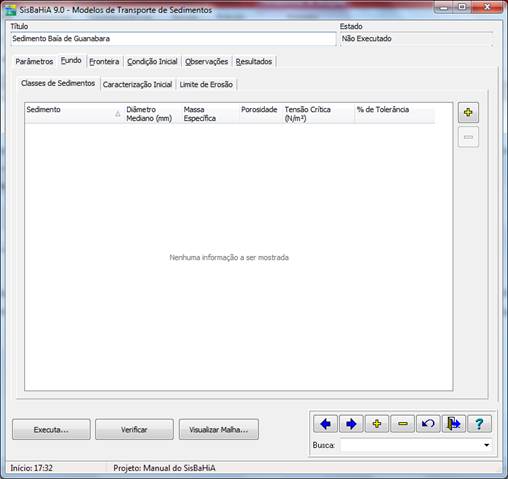
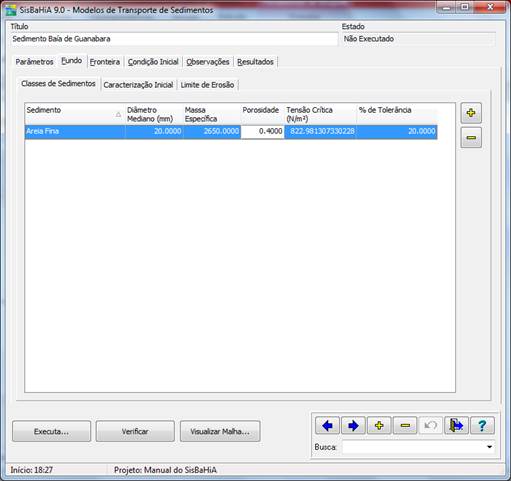
Figura 2: Pasta Fundo
Na subpasta ‘Caracterização Inicial’, visível
quando a opção Múltiplos Sedimentos estiver selecionada, o usuário poderá
incluir no modelo regiões com diferentes classes de sedimento dentro do domínio
de modelagem. Para selecionar cada região de interesse deve-se utilizar o botão
![]() . Será
aberta então a tela “Visualiza Malha”, onde o usuário deverá clicar em
. Será
aberta então a tela “Visualiza Malha”, onde o usuário deverá clicar em ![]() para demarcar com um quadrilátero a região.
Para fechar o quadrilátero será necessário dar dois cliques no ponto inicial.
Aparecerão então na tabela Nós apenas os nós da região selecionada, podendo ser
adicionados ou subtraídos nós e regiões à cada tabela através dos botões
para demarcar com um quadrilátero a região.
Para fechar o quadrilátero será necessário dar dois cliques no ponto inicial.
Aparecerão então na tabela Nós apenas os nós da região selecionada, podendo ser
adicionados ou subtraídos nós e regiões à cada tabela através dos botões ![]() e
e ![]() .
.
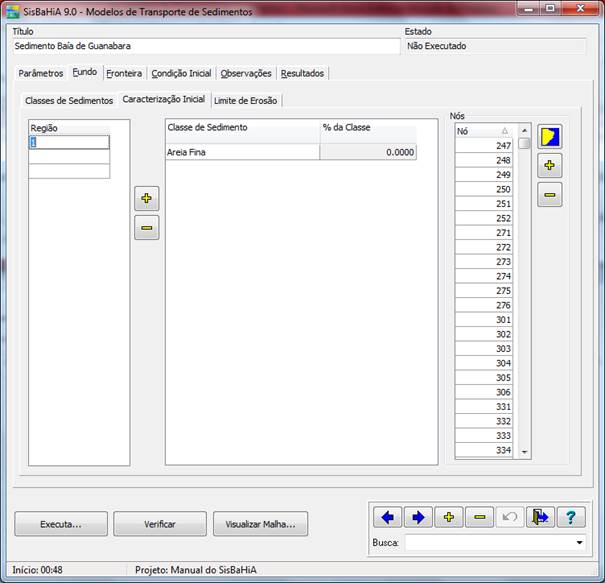
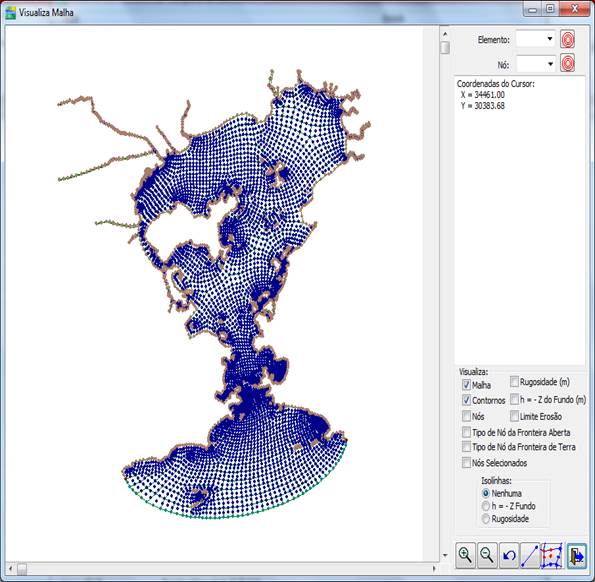
Figura 3: Subpasta
Caracterização Inicial
Na subpasta Limite de Erosão o usuário deverá
indicar ao modelo a profundidade da camada erodível para cada nó. Para locais
com fundo não erodível, como por exemplo leitos rochosos ou fundo de concreto é
usual prescrever valor nulo. O usuário terá quatro opções para preencher os
valores do limite de erosão: manualmente através do botão ![]() ,
importando um arquivo texto através do botão
,
importando um arquivo texto através do botão ![]() ,
realizando interpolação ou selecionando a região de interesse através do botão
,
realizando interpolação ou selecionando a região de interesse através do botão ![]() . Para
selecionar a região de interesse o usuário deverá realizar o mesmo procedimento
detalhado na seção anterior. Aparecerão então na tabela apenas os nós da região
selecionada.
. Para
selecionar a região de interesse o usuário deverá realizar o mesmo procedimento
detalhado na seção anterior. Aparecerão então na tabela apenas os nós da região
selecionada.

Figura 4: Subpasta Limite de Erosão
Caso o usuário deseje importar um arquivo texto, a
configuração do documento deverá ser a seguinte:
1ª Coluna: Número dos nós da malha (inteiro);
2ª Coluna: Valor do limite de erosão atribuído ao nó.
Se houver título no topo de cada coluna, a linha com
títulos deverá começar com #.
Na subpasta Condição Inicial o usuário poderá
fazer com que o modelo se inicie a partir de uma condição pré-existente. Para
tal, deverá marcar a opção “Com Condição de Continuação” e selecionar o resultado de um modelo de
transporte de sedimentos já rodado.


Figura 5: Subpasta
“Condição Inicial”
Fronteira
Em desenvolvimento
Condição Inicial
Em desenvolvimento
Observações
Nesta
pasta o usuário poderá incluir as observações que achar pertinente sobre o
modelo em questão. Esta pasta não será lida pelo modelo.
Resultados
Na subpasta resultados o usuário deverá indicar o
intervalo de tempo dos resultados espaciais e temporais. Após realizar todos os
passos descritos, o modelo está pronto para ser executado.

Figura 6: Subpasta Resultados
Os resultados podem ser visualizados em forma de
mapa do Surfer ou em forma de texto. O usuário deverá selecionar o instante de
tempo desejado e clicar em ![]() para resultado em formato texto, ou em
para resultado em formato texto, ou em ![]() para resultado em formato mapa do Surfer.
para resultado em formato mapa do Surfer.


Figura 7:
Selecionando resultados


Figura 8: Exemplos de
resultado em formato texto e mapa do Surfer
Última revisão: 26/11/2012.